Исправить зависание uTorrent при подключении к пирам
Вы большой поклонник фильмов, веб-сериалов или игр? (Are you a big fan of movies, web series, or games?)Что ж, вы, возможно, знаете о uTorrent, который является наиболее часто используемым клиентом BitTorrent , который позволяет без особых усилий загружать фильмы, игры или веб-сериалы. Большую часть времени uTorrent работает без проблем. Однако некоторые пользователи могут столкнуться с ошибкой uTorrent, зависающей при подключении к узлам, или с другими проблемами загрузки при попытке загрузить файл. Это означает, что вы не можете скачать файл с uTorrent.

10 способов исправить uTorrent, не подключающийся к пирам(10 Ways to Fix uTorrent Not Connecting to Peers)
Могут быть разные причины, по которым вы сталкиваетесь с ошибкой подключения к пирам при загрузке файла в uTorrent, например:
- Нестабильное интернет-соединение.
- Антивирусное(Antivirus) программное обеспечение блокирует загрузку.
- Поврежденный торрент-файл
- Мертвый файл или файл больше не доступен для загрузки.
- Настройки брандмауэра
- Необходимость необходимых разрешений
- Отсутствие свободных портов в сети
Примечание.(Note:) Возможно, вам потребуется использовать VPN-клиент(use VPN client) для загрузки определенных файлов uTorrent.
Подробное руководство, которое поможет вам решить проблемы с подключением к одноранговым узлам, составлено ниже. Внимательно следуйте инструкциям, пока не сможете решить проблему с зависанием uTorrent при подключении к узлам.
Способ 1: базовое устранение неполадок
(Method 1: Basic Troubleshooting
)
Первое, на что вы должны обратить внимание, это наличие стабильного интернет-соединения. Если соединение нестабильно, вы, скорее всего, получите сообщение об ошибке «Подключение к узлам(Connecting to peers error) » при загрузке файла.
- Перезагрузите маршрутизатор(Restart your router) , нажав кнопку включения/выключения.

- Выполните тест скорости(Perform a speed test) в вашей системе.

- Часто случается, что торрент, к которому вы пытаетесь подключиться, находится в автономном режиме, т. е. пиры, к которым он пытается подключиться, недоступны. Так что лучше попробовать использовать другой торрент-файл и скачать его(try using another torrent file and download it) . Если вы не видите указанной ошибки, это означает, что предыдущий торрент был отключен.
Способ 2: Запустите uTorrent от имени администратора(Method 2: Run uTorrent as administrator)
Запуск uTorrent от имени администратора дает приложению необходимые разрешения для внесения изменений и корректной работы. Выполните(Follow) следующие действия, чтобы предоставить администратору доступ к uTorrent:
1. Нажмите « Пуск(Start) » и введите uTorrent . Нажмите «Запуск (Run) от имени (as) администратора(administrator) » , как показано на рисунке.
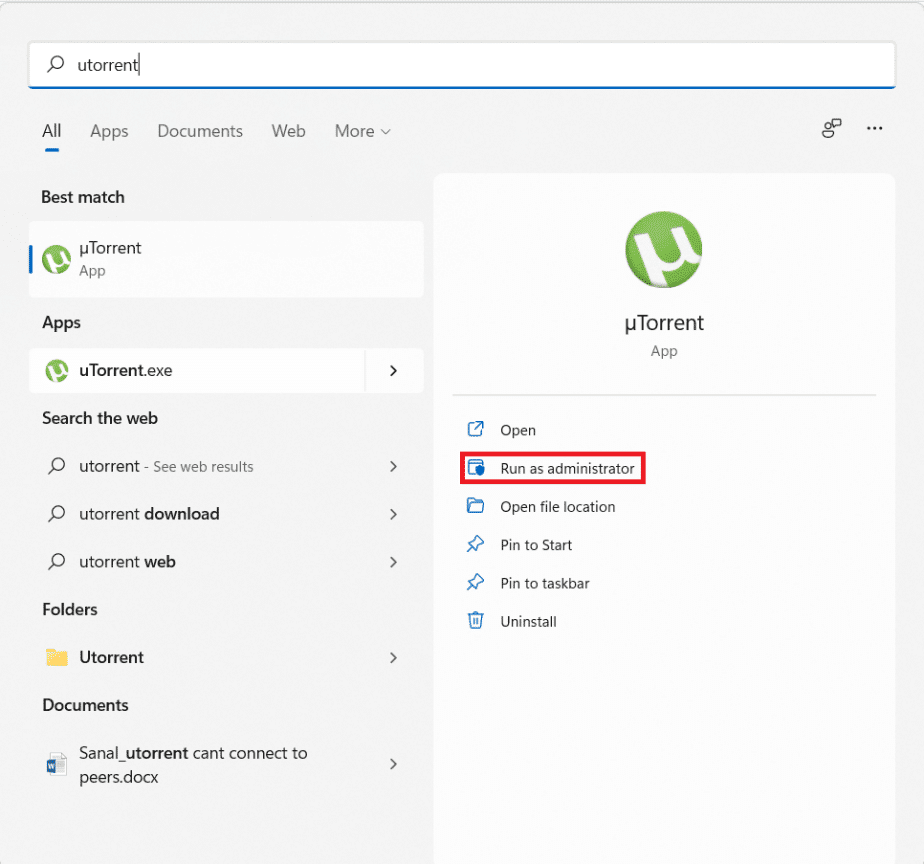
2. Нажмите « Да(Yes) » в диалоговом окне « Контроль (Account Control)учетных записей». (User) Попробуйте возобновить загрузку.
Читайте также(Also Read) : Как включить или отключить контроль учетных записей в Windows 11(How to Enable or Disable User Account Control in Windows 11)
Способ 3: разрешить uTorrent через брандмауэр(Method 3: Allow uTorrent through Firewall)
Брандмауэр Windows(Windows firewall) или ваша антивирусная программа могут блокировать или создавать помехи при загрузке файла uTorrent. Если в вашей системе установлено стороннее антивирусное программное обеспечение, оно может изменить настройки вашего ПК или ноутбука. В этом случае вы должны вручную разрешить uTorrent обходить эти ограничения через брандмауэр Windows(Windows Firewall) .
1. Щелкните меню « Пуск(start) » и введите брандмауэр Windows(Windows firewall) в строке поиска. Выберите и откройте защиту( protection) из результатов поиска.

2. Щелкните выделенную ссылку Разрешить приложение через брандмауэр .( Allow an app through firewall )

3. Откроется новое окно; нажмите «Изменить настройки».(Change settings.)
4А. Прокрутите вниз и найдите uTorrent в списке.
4Б. Однако, если вы не можете найти uTorrent в списке, нажмите кнопку « Разрешить другое приложение(Allow another app) » .
5. Наконец, установите флажки для настроек общедоступной и частной ( public & private ) сети. Нажмите OK , чтобы сохранить новые настройки.

Способ 4: удалить сохраненный файл сеанса торрента(Method 4: Delete Torrent Session Saved File)
Удаление файлов сохранения сеанса сбрасывает данные кеша для сеанса загрузки, в результате чего uTorrent начинает загрузку с нуля и помогает правильно восстановить соединение с одноранговыми узлами.
1. Закройте uTorrent .
2. Откройте Проводник , (File) одновременно(Explorer ) нажав клавиши Windows Windows + E
3. Щелкните Вид(View) в строке меню(menu) .

4. Выберите Параметры(Options) .

5. Затем нажмите Изменить папку и параметры поиска(Change folder and search options) , как показано на рисунке.

6. Здесь перейдите на вкладку « Вид ».(View)
7. В разделе «Дополнительные (Advanced) параметры(settings) » нажмите « Показать (Show) скрытые (hidden) файлы, (files,) папки (folders,) и (and) диск(drive) » .

8. Нажмите « Применить(Apply ) », затем « ОК(OK) » , чтобы сохранить изменения.
9. Введите в адресной строке следующее:
C:\Users\<username>\AppData\Roaming\uTorrent
Примечание.(Note:) Введите свое имя пользователя(username) вместо <username>.

10. Выберите файлы с именами резюме.dat(resume.dat) и резюме(resume) . old.bat и удалите их.

11. Снова откройте uTorrent(Open uTorrent) и перезапустите загрузку.
Читайте также: (Also Read:) 15 лучших доступных альтернатив uTorrent(15 Best uTorrent Alternatives Available)
Способ 5: правильно настроить параметры uTorrent(Method 5: Configure uTorrent Settings Correctly)
Вы также можете столкнуться с ошибкой подключения к пирам,(connecting to peers error) если неправильно настроите параметры. Поэтому, чтобы исправить невозможность загрузки uTorrent, вы можете изменить настройки, выполнив следующие действия:
1. Запустите uTorrent на рабочем столе или ноутбуке с Windows 10.
2. Нажмите на вкладку « Параметры(Options) » в верхнем левом углу экрана и выберите « Настройки( Preferences) » , как показано на рисунке.

3. Щелкните BitTorrent на панели в левой части окна.
4. В разделе «Шифрование протокола» щелкните раскрывающееся меню « Исходящие ».(Outgoing )
5. Выберите параметр « Принудительно(Forced) » и нажмите « ОК(OK) » , чтобы сохранить изменения.

Теперь проверьте, продолжают ли ваши файлы uTorrent загружаться без ошибки подключения к пирам. Однако, если вы по-прежнему не можете исправить зависание uTorrent при подключении к одноранговым узлам, вы можете попробовать следующие методы.
Способ 6: очистить список одноранговых узлов(Method 6: Clear Peer List)
Очистка списка(Peer List) пиров сбрасывает список пиров, заставляя uTorrent искать новый список пиров.
1. Щелкните правой кнопкой мыши торрент(torrent) .
2. Щелкните Advanced > Clear Peer List , как показано ниже.
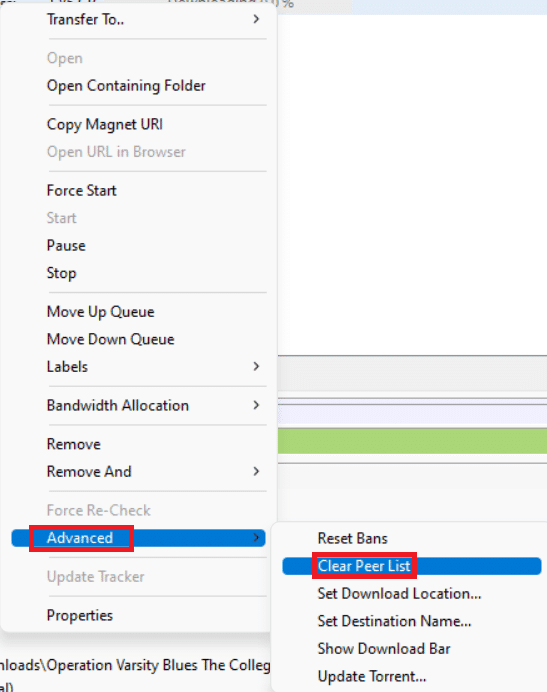
3. Щелкните правой кнопкой мыши торрент(torrent) еще раз и выберите « Обновить трекер(Update Tracker) » .
4. Перезапустите uTorrent(Restart uTorrent) , чтобы проверить, начинается загрузка или нет.
Читайте также: (Also Read:) 20 лучших торрент-поисковиков, которые все еще работают в 2022 году(20 Best Torrent Search Engine That Still Works in 2022)
Способ 7: включить параметр переадресации портов
(Method 7: Enable Port Forwarding Option
)
Поскольку uTorrent нуждается в открытых сетевых портах для разрешения входящего и исходящего трафика, включение переадресации портов поможет портам BitTorrent передавать трафик на ваш компьютер. Точно так же он будет передавать трафик с вашего ПК на порты BitTorrent . Это позволяет uTorrent получить стабильное соединение. Таким образом, включение переадресации портов может помочь вам решить проблему, из-за которой uTorrent не подключается к одноранговым узлам.
1. Запустите uTorrent и щелкните вкладку « Параметры( Options) » в верхнем левом углу экрана.
2. Нажмите «Настройки(Preferences ) » , как показано на рисунке.

3. Выберите Connection на панели слева.
4. Теперь установите флажки для:
- Включить сопоставление портов UPnP(Enable UPnP port mapping)
- Включить сопоставление портов NAT-PMP(Enable NAT-PMP port mapping)
- Добавить исключение брандмауэра Windows(Add Windows Firewall exception)

6. Наконец, нажмите OK , чтобы сохранить изменения.
Способ 8: использовать VPN-клиент
(Method 8: Use VPN Client
)
- Учитывая серьезность пиратства из-за торрентов, uTorrent заблокирован во многих странах. Чтобы обойти эту геоблокировку, настоятельно рекомендуется использовать виртуальную частную сеть(Private Network) ( VPN ). Следовательно(Hence) , включите VPN , чтобы возобновить загрузку.
- Другая причина, по которой вы можете столкнуться с ошибкой подключения к одноранговым узлам при загрузке файлов, связана с неправильным провайдером VPN . Поэтому вы должны выбрать надежную и совместимую VPN , которая поможет вам обойти ограничения.
Nord VPN : это одно из лучших программ для VPN на рынке. Это позволяет вам безопасно просматривать(securely browse) Интернет, сохраняя при этом свой IP-адрес в тайне. Вы можете легко делиться и скачивать файлы uTorrent без каких-либо ограничений. Вы получаете неограниченную безопасность с удивительным шифрованием. Вы можете выбрать 7-дневную бесплатную пробную версию(7-day free trial) , прежде чем выбрать премиум-план.
Обязательно к прочтению: (Must Read:) как настроить VPN в Windows 10(How to set up a VPN on Windows 10)
Способ 9. Выполнение тестов конфигурации
(Method 9: Perform Configuration Tests
)
Если вы не можете исправить зависание uTorrent при подключении к одноранговым узлам, возможно, это связано с неправильной конфигурацией настроек в uTorrent. Поэтому, чтобы исправить ошибку подключения к одноранговым узлам, вы можете выполнить быстрый тест конфигурации, чтобы позволить uTorrent автоматически изменять свои настройки.
1. Щелкните вкладку « Параметры( Options ) » в верхнем левом углу экрана. Затем щелкните Руководство по установке.(Setup Guide.)

2. В появившемся новом окне установите флажки с пометками « Пропускная способность( Bandwidth ) » и « Сеть»( Network) , как показано на рисунке.

3. Теперь нажмите кнопку «Выполнить тесты»(Run tests) . Вы увидите результаты и проблемы через некоторое время.
4. Нажмите « Сохранить и закрыть(Save & Close) » в правом нижнем углу экрана.
Метод 10: попробуйте другой клиент BitTorrent(Method 10: Try Different BitTorrent Client)
Если ни один из вышеперечисленных методов не работает, и вы по-прежнему не можете исправить uTorrent, который не загружается , это, вероятно, связано с мертвым файлом uTorrent (без семян), который вы пытаетесь загрузить. В таких случаях попробуйте другие клиенты BitTorrent, такие как официальный клиент BitTorrent(official BitTorrent client) и qbittorrent.
Читайте также: (Also Read:) 3 лучших корейских драматических дополнения Kodi(3 Best Korean Drama Kodi Add-ons)
Часто задаваемые вопросы (FAQ)(Frequently Asked Questions (FAQs))
Q1. Как не подключаться к пирам?(Q1. How do I skip connecting to peers?)
Чтобы пропустить или запретить uTorrent подключаться к пирам, вы должны убедиться, что у вас стабильное подключение к Интернету(stable internet connection) . Вы должны вручную разрешить uTorrent обходить ограничения(bypass restrictions) через брандмауэр Windows(Windows Firewall) или антивирусные программы(Antivirus Programs) . Вы можете следовать нашему полному руководству, чтобы исправить то, что uTorrent не подключается к пирам.
Q2. Как исправить, что uTorrent не отвечает?(Q2. How do I fix uTorrent not responding?)
Чтобы исправить зависание uTorrent, убедитесь, что вы не загружаете мертвый файл. Однако, если uTorrent вообще не отвечает, вы можете:
- Перезапустите(Restart) uTorrent через диспетчер задач(Task Manager) в вашей системе.
- Разрешить(Allow) uTorrent через брандмауэр Windows .
- Переустановите приложение.
- Удалите сохраненные файлы или сеансы.
Q3. Почему мой uTorrent зависает при подключении к пирам?(Q3. Why is my uTorrent stuck on connecting to peers?)
Если ваш файл uTorrent зависает при подключении к пирам, вероятно, это связано с тем, что вы загружаете мертвый файл( downloading a dead file) . Вы можете найти другой файл для загрузки, чтобы решить проблему.
Рекомендуемые:(Recommended:)
- Как исправить отказ в доступе к uTorrent(How to Fix uTorrent Access is Denied)
- 10 способов исправить uTorrent, который не отвечает(10 Ways To Fix uTorrent Not Responding)
- 13 лучших альтернатив Mininova(13 Best Mininova Alternatives)
- Топ-15 лучших бесплатных IPTV-плееров(Top 15 Best Free IPTV Players)
Мы надеемся, что эта статья помогла вам решить проблему с подключением uTorrent к пирам(uTorrent connecting to peers) . Мы открыты для ваших предложений и вопросов, поэтому дайте нам знать в поле для комментариев внизу. Расскажите нам, что вы хотите, чтобы мы написали дальше в поле для комментариев. А пока(Till) продолжайте посев!
Related posts
Fix Windows Stuck на Splash Screen
Fix PC Stuck на Getting Windows Ready, не выключайте Computer
Как Fix Avast Update Stuck на Windows 10
Fix Windows 10 Stuck на Preparing Security Options
Fix Windows 10 Update Stuck or Frozen
Fix Error 0X80010108 в Windows 10
Как Fix Application Load Error 5:0000065434
Как Fix Application Error 0xc0000005
Fix Эта копия Windows не является подлинной ошибкой
Fix Task Host Window Prevents Shut Down в Windows 10
Fix Windows Update Error Code 0x80072efe
Fix Error 651: модем (или другое соединительное устройство) сообщило об ошибке
Fix Windows не может общаться с device or resource
Fix Есть проблема с этим сайтом security certificate
Исправить зависание Windows 10 в цикле перезагрузки
Fix Network Adapter Error Code 31 в Device Manager
Fix Computer Wo не перейти к Sleep Mode в Windows 10
Fix Windows 10 Taskbar не пряча
Исправление зависания Steam при подготовке к запуску в Windows 10
Fix Alt+Tab не работает в Windows 10
